以下是对在 Excel 中对标记颜色区域进行快速求和的两种方法的详细说明:
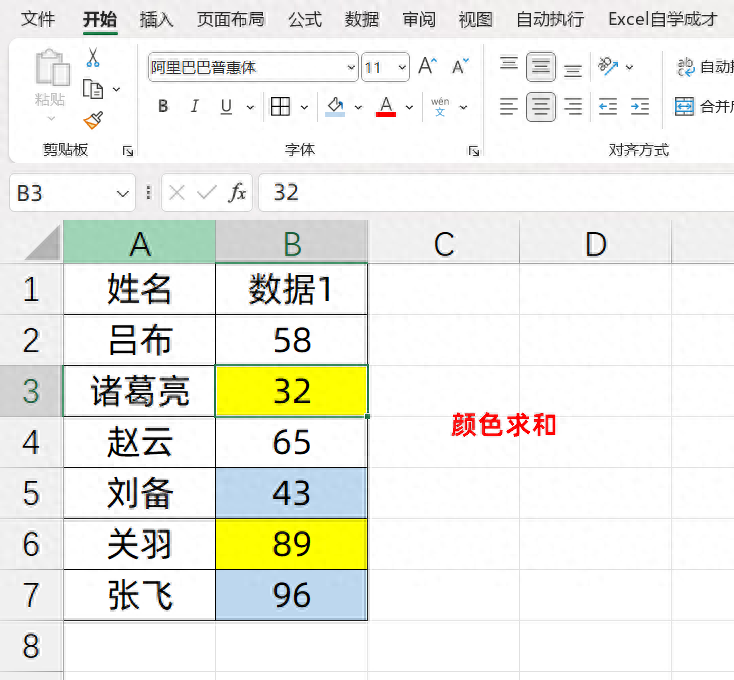
一、单列标颜色计算
按颜色筛选求和:
对于单列数据标记了颜色的情况,可以对该列数据进行筛选。例如,选中 B 列数据后,点击 “数据” 选项卡中的 “筛选” 按钮,然后选择 “按颜色筛选”,并从下拉菜单中选择其中一个已标记的颜色。
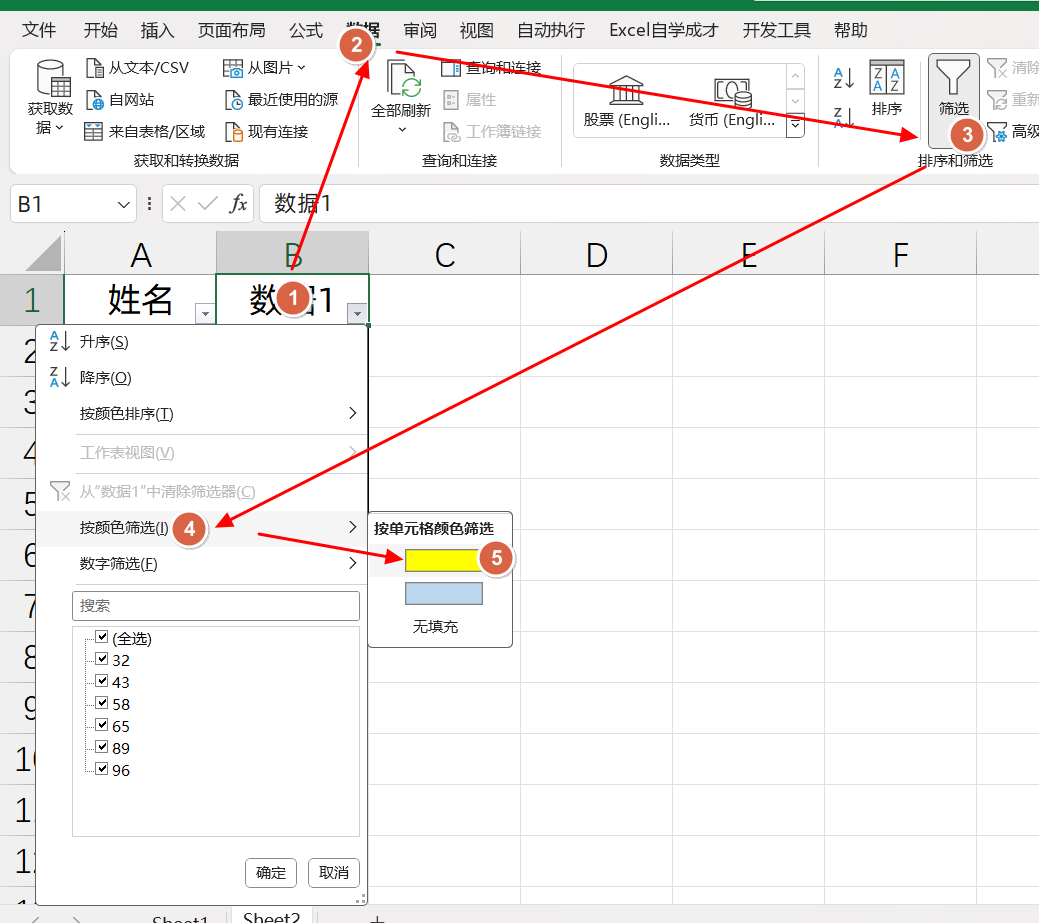
筛选出标记颜色的单元格后,选中整列数据,在 Excel 窗口下方的状态栏中可以看到标记颜色数据的求和结果。这种方法简单直观,适用于单列数据的颜色标记求和。
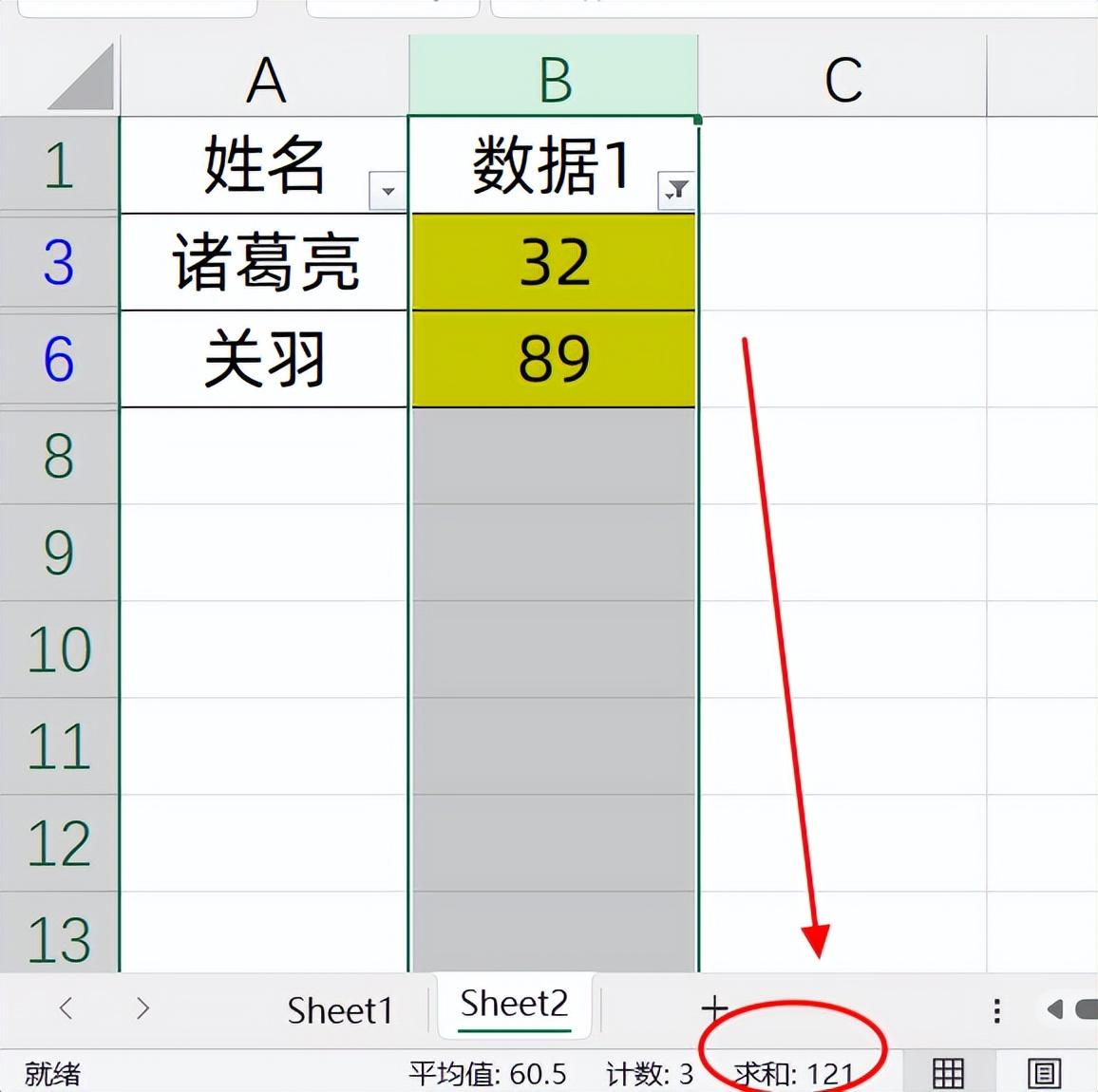
二、多列标颜色求和
查找并定义名称:
当数据在多列都有标记颜色时,传统的筛选方法不再适用。此时,可以使用查找功能。按下 Ctrl F 打开查找对话框,在 “格式” 下拉选项中选择 “从单元格中选择格式”,然后用吸管工具吸取单元格中对应颜色,点击 “查找全部”。
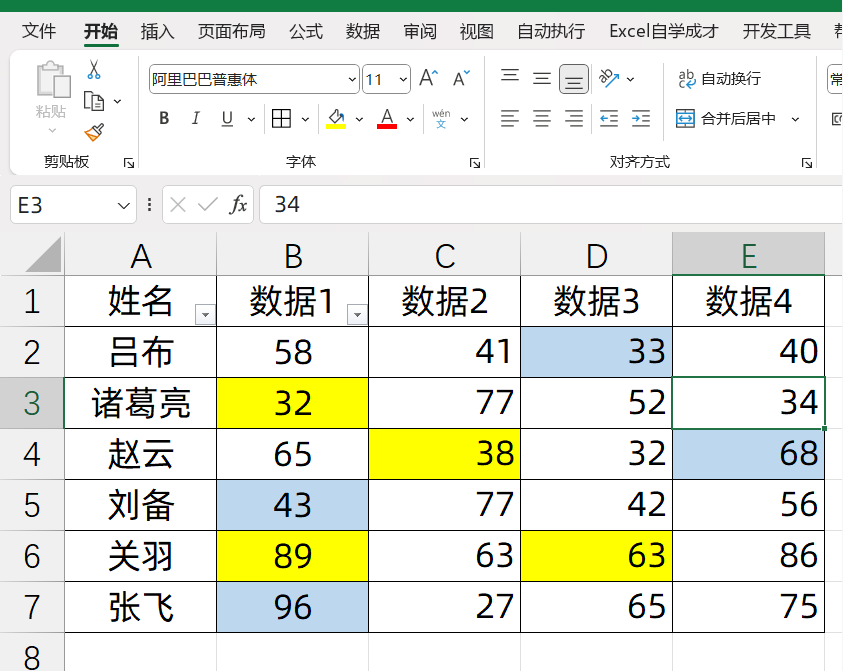
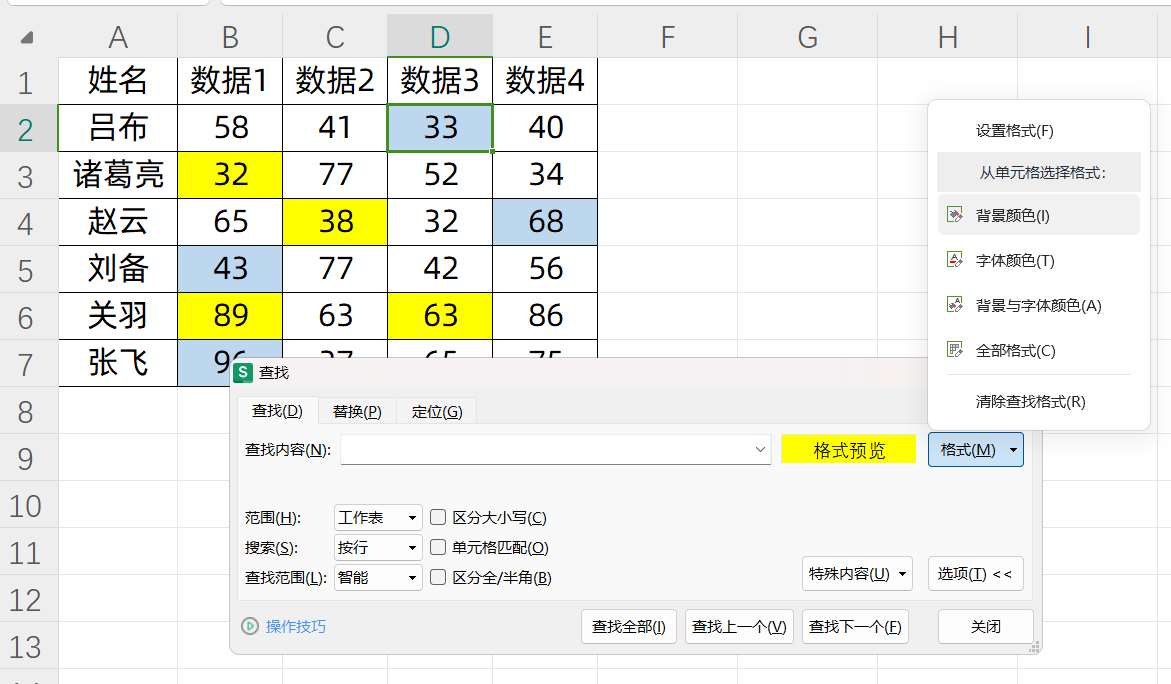
选中任意一个查找到的单元格,然后按 Ctrl A,这样就选中了所有具有相同颜色的单元格。
在公式编辑栏的左上角自定义一个名称,例如输入 “黄色” 并按回车键。这样就为标记颜色的单元格创建了一个名称。
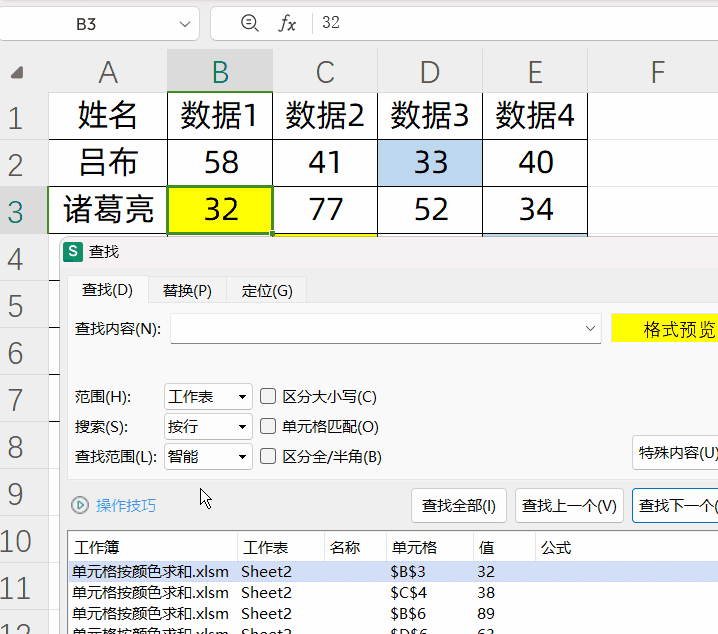
输入公式求和:
在单元格中输入公式 “=SUM (黄色)”,即可快速求得标记为黄色的所有数字的总和。
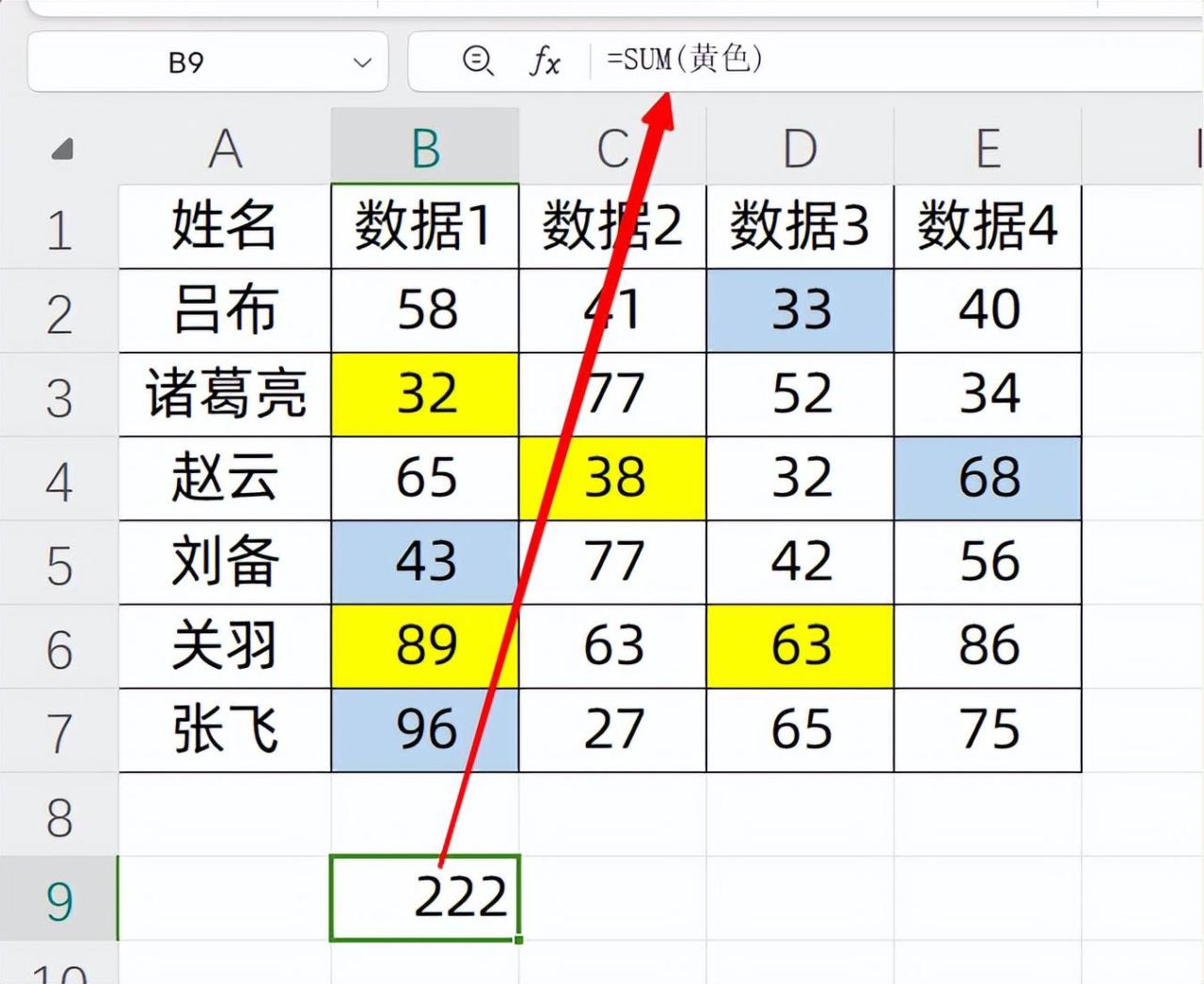
如果想获取其他颜色的求和结果,可以用同样的方法进行设置和汇总。
三、总结
这两个小技巧在 Excel 中非常实用,可以帮助用户快速对标记颜色的区域进行求和。无论是单列还是多列数据,都能找到相应的方法来高效地完成任务。学会这些技巧后,可以在日常工作中更方便地处理重要数据的统计和分析工作。动手尝试这些方法,可以更好地掌握它们并应用到实际工作场景中。


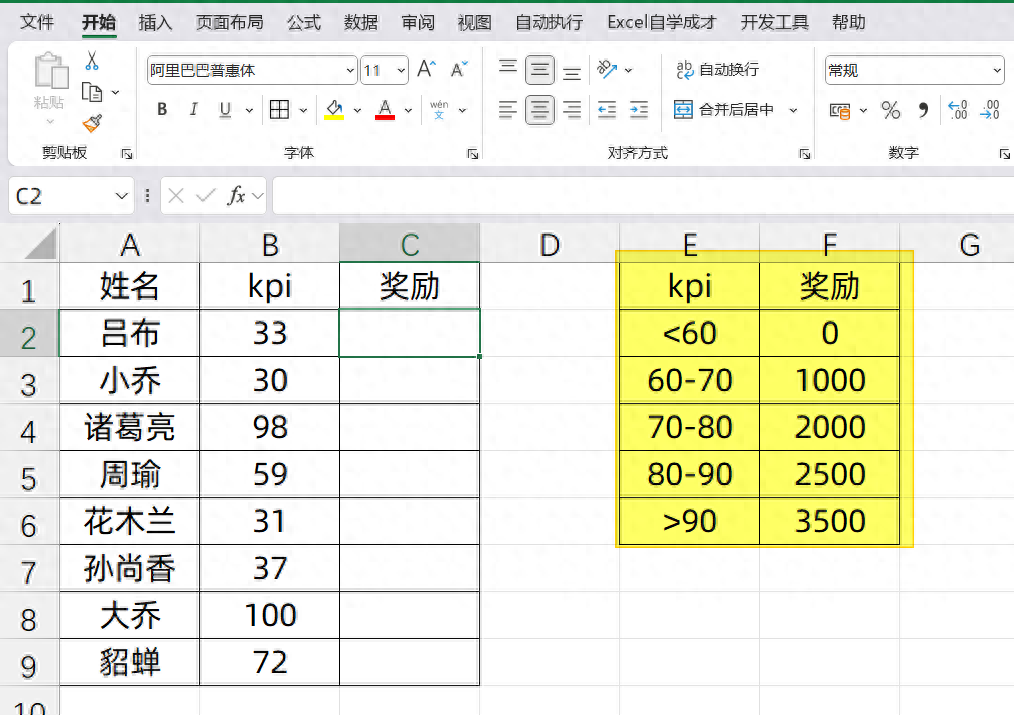
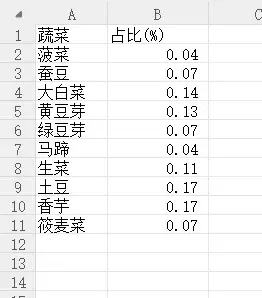


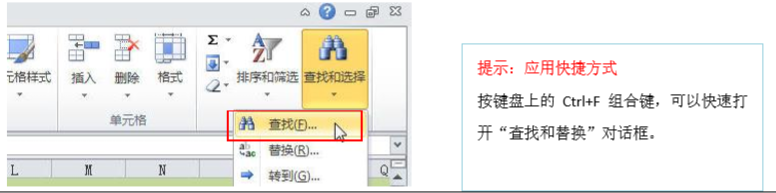
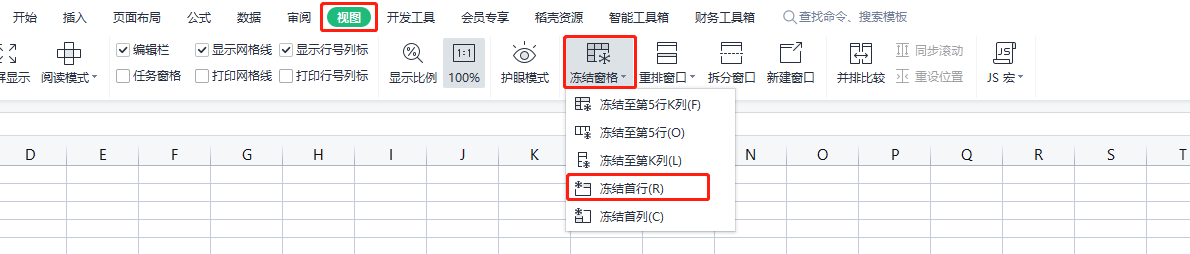
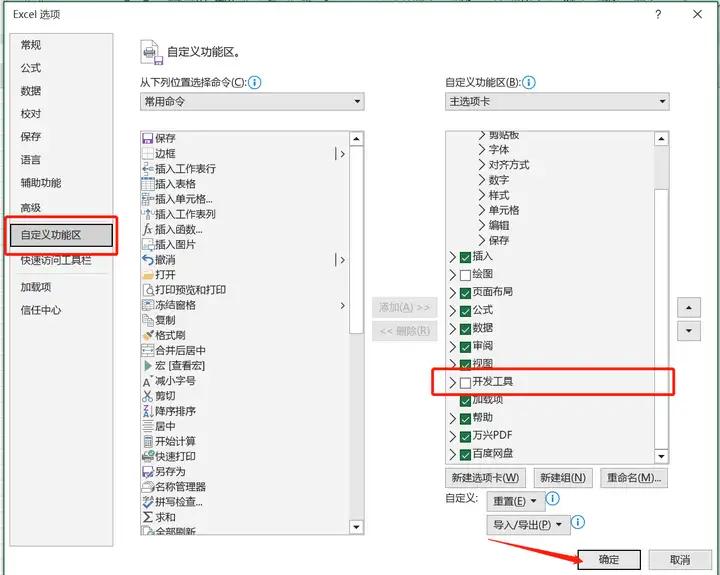
评论 (0)